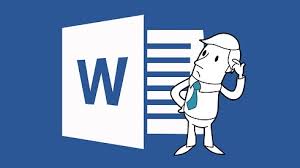شاید تا به حال برای شما هم پیش اومده باشه که بخواید اطلاعات رو روی سی دی رایت کنید اما به خاطر نداشتن نرم افزار رایت سی دی به مشکل بر خورده باشید.
در این مطلب قصد داریم به شما آموزش بدیم که چگونه بدون استفاده از نرم افزار اطلاعات رو رایت کنید.
ابتدا سی دی یا دی وی دی خام رو توی دستگاه قرار بدید تا بالا بیاد.
سپس صبر کنید تا پنجره auto play ظاهر بشه
مطابق عکس روی Burn file ti disk کلیک کنید
آموزش رایت cd/dvd بدون استفاده از نرم افزار
همچنین شما میتونید خودتون به مای کامپیوتر برید و روی آیکون دی وی دی دو بار کلیک کنید تا پنجره آتوپلی بالا بیاد
در این مرحله with a cd/dvd player را انتخاب کنید و سپس روی next کلیک کنید
آموزش رایت cd/dvd بدون استفاده از نرم افزار
اگر شما گزینه Like a USB Flash Drive را انتخاب کنید شما پس از مدتی می توانید فایل هایی را که روی سی دی رایت کرده اید حذف نمایید اما پس از حذف کردن فایل ها باز هم فضای اشغال توسط این فایل ها روی سی دی باقی می ماند و حذف کردن فایل تاثیری به روی فضای سی دی ندارد.
همچنین شما می توانید در قسمت disc title عنوان یا نام سی دی را وارد کنید.
در این مرحله فایل های مورد نظر خود را در این مکان انتقال داده و در آخر burn to disc را مطابق عکس انتخاب کنید
آموزش رایت cd/dvd بدون استفاده از نرم افزار
پس از ظاهر شدن این پنجره ابتدا در disc title عنوان سی دی را وارد کنید.
سپس از داخل recording speed سرعت رایت شدن cd را انتخاب کنید.
و در انتها روی next کلیک کنید
آموزش رایت cd/dvd بدون استفاده از نرم افزار
حالا به مرحله آخر رسیدیم در این مرحله کافی است گزینه make a data cd را انتخاب کنید و بعد روی next کلیک کنید
آموزش رایت cd/dvd بدون استفاده از نرم افزار
منتظر بمانید تا cd به طور کامل رایت شود
آموزش رایت cd/dvd بدون استفاده از نرم افزار
تبریک می گویم. سی دی یا دی وی دی شما با موفقیت رایت شد 🙂